Ներկայումս անլար տեխնոլոգիան արագ զարգանում է, ուստի ինտերնետից օգտվողները ակտիվորեն օգտագործում են WI-FI: Ժամանակակից գաջեթները թույլ են տալիս առցանց գնալ ոչ միայն համակարգչից կամ նոթբուքից, այլև սմարթֆոններից։ Այդ իսկ պատճառով իմացությունը, թե ինչպես միացնել wifi հեռախոսը, բավականին տեղին է: Սրճարաններում, ռեստորաններում, առևտրի և ժամանցի կենտրոններում առաջարկվում է անլար ինտերնետի նման ծառայություն: Սա շատ հարմար է, քանի որ տվյալների փոխանցման արագությունը բավականին արագ է:

Մոդեմի կարգավորում
Շատերը նախընտրում են օգտագործել WI-FI սովորական լարային կապի փոխարեն: Նախքան ձեր հեռախոսին Wi-Fi-ը միացնելը, դուք պետք է համոզվեք, որ երթուղիչն աջակցում է այս գործառույթին: Որպես կանոն, դա վկայում է փոքր քաշվող ալեհավաքը: Բայց համոզվելու համար ավելի լավ է նայել տեխնիկական փաստաթղթերը։
Մոդեմը կարգավորելու համար հարկավոր է բացել զննարկիչը և հասցեագոտում մուտքագրել թվերի խումբ: Դաշտերը լրացնելուց հետո«մուտք» և «գաղտնաբառ» պետք է գնան ընտրանքներ և կարգավորումներ: «ConnectionSetting» ներդիրում դուք պետք է նշեք «AlwaysOn» ռեժիմի կողքին գտնվող վանդակը: Պահպանելուց հետո դուք պետք է գնաք Wireless մենյու: Այստեղ դուք կարող եք կատարել բոլոր WI-FI կարգավորումները: Համոզվեք, որ անջատիչը գտնվում է «Ակտիվացված» ռեժիմում:
«SSID» ներդիրում անհրաժեշտ է լատինատառ գրել այն ցանցի անվանումը, որին հետագայում կմիանա հեռախոսը: «Նախապես համօգտագործվող բանալի» ներդիրում դուք պետք է մուտքագրեք գաղտնաբառ, որը պետք է գաղտնի մնա: Ավելի նպատակահարմար է այն բարդացնել փոքր ու մեծ տառերը, թվերն ու կետադրական նշանները համադրելով։ Բոլոր փոփոխությունները պետք է պահպանվեն:
Եթե բոլոր կարգավորումները ճիշտ են, ինտերնետը ավտոմատ կերպով կհայտնվի սարքը վերագործարկելուց հետո:
Ինչպես կարգավորել Wi-Fi-ը ձեր հեռախոսում
Նախքան ձեր հեռախոսում Wi-Fi-ը կարգավորելը, դուք պետք է համոզվեք, որ սարքի այս մոդելն աջակցում է այս գործառույթին: Այնուհետեւ դուք պետք է գնաք «Կարգավորումներ» բաժինը: «Անլար ցանցեր» ցանկում ընտրեք «Wi-Fi»:
Wi-Fi-ն ակտիվացնելուց հետո կհայտնվի ցանցերի ցանկ, փակ ցանցերը կնշվեն կողպեքով։ Այս դեպքում ձեզ հարկավոր է մուտքագրել գաղտնաբառ և հաստատել կապը: Եթե ձեր հեռախոսը միանում է ձեր տան ցանցին, կարող եք նշել «հիշել գաղտնաբառը» վանդակը, որպեսզի ստիպված չլինեք ամեն անգամ մուտքագրել այն: Վերևում գտնվող պատկերակը օգտատերին կտեղեկացնի, թե որ ցանցի հետ է կապվել: Դուք կարող եք ստուգել, թե արդյոք բոլոր քայլերը ճիշտ են կատարվել հետևյալ կերպ՝ բացզննարկիչը և գրանցեք ցանկացած հարցում: Եթե կապը հաստատվի, հարցումը կկատարվի:
Հեռախոսներն օժտված են հիշելու այն ցանցերը, որոնց ժամանակին միացված են եղել: Հետևաբար, հաջորդ անգամ սարքը ավտոմատ կերպով տվյալներ կփոխանցի այս ցանցի միջոցով: Դրանից խուսափելու համար հարկավոր է ձեռքով միանալ որոշակի ցանցին:
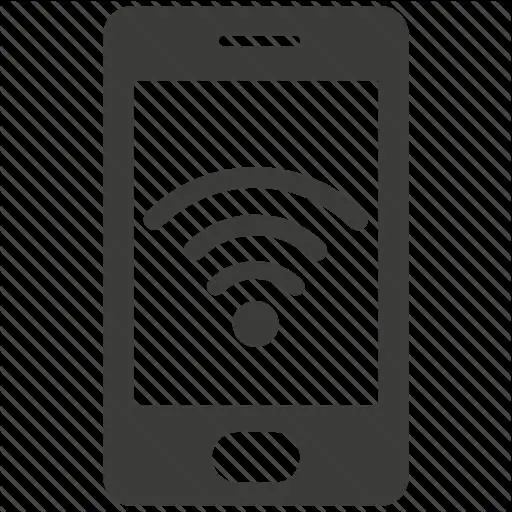
Եթե օգտատերը նախքան մուտքի թույլտվությունը տեղեկացված է, որ պետք է գրանցվի վեբ-էջում, ապա արժե կապվել ցանցի ադմինիստրատորի հետ, որն ավելի ամբողջական տեղեկատվություն կտա:
Հեռախոս - շարժական թեժ կետ Wi-Fi
Իմանալը, թե ինչպես միացնել Wi-Fi-ը հեռախոսով, օգտվողին կօգնի օգտագործել իր սեփական հեռախոսը որպես շարժական թեժ կետ: Այս դեպքում այլ սարքեր՝ մինչև 8 կտոր, կկարողանան միանալ Wi-Fi-ին։
Թեժ կետ կարգավորելու համար հետևեք հետևյալ քայլերին.
- Գտեք և հպեք App Screens պատկերակին:
- «Կարգավորումներ» ներդիրում կա «Անլար կապեր …» կետը: Դուք պետք է մուտքագրեք «Tethering and zone …» բաժինը և անցեք «Access point settings»:
- Հաջորդ, դուք պետք է մուտքագրեք ցանցի անունը, ընտրեք «Անվտանգություն» և ստեղծեք գաղտնաբառ: Բոլոր փոփոխությունները պետք է պահպանվեն:
Այժմ հեռախոսը կփոխանցի ցանցի ազդանշանը, և մինչև 8 սարք կարող է միաժամանակ օգտվել ինտերնետից: Եթե այս ֆունկցիան ձեզ հարկավոր չէ, կարող եք հեշտությամբ անջատել այն: Դա անելու համար հանեք «Wi-Fi մուտքի կետ» նշումը։

Շարժական թեժ կետի անվտանգություն
Կարևոր է իմանալ ոչ միայն, թե ինչպես ստեղծել wifi ձեր հեռախոսում, այլ նաև ինչպես ապահովել ձեր շարժական թեժ կետը: Դա անելու համար հարկավոր է սահմանել հետևյալ պարամետրերը՝
- «Հավելվածների էկրաններ» պատկերակը սեղմելուց հետո պետք է մուտքագրեք «Կարգավորումներ» ներդիրը, այնուհետև ընտրեք «Անլար կապեր» և «Միացում և գոտի …»:
- Ստուգեք «Մուտքի կետի» կողքի վանդակը։
- «Անվտանգություն» դաշտում անհրաժեշտ է ընտրել պաշտպանության տեսակը՝ գաղտնաբառ դնելով։ Այն պետք է լինի բավականին բարդ, դա կօգնի խուսափել հակերությունից: Բոլոր փոփոխությունները պետք է պահպանվեն:
Android սարքեր
Եթե հեռախոսը չի տեսնում wifi, դա կարող է պայմանավորված լինել այն հանգամանքով, որ մուտքի կետը գործում է 12-ից բարձր ալիքների վրա: Այս իրավիճակը շտկելու համար դուք պետք է գնաք երթուղիչի կարգավորումներ և արժեքը սահմանեք 1-ի: 9.
Բջջային հեռախոսները, որոնք աշխատում են Android համակարգով, կարող են որոշակի անհարմարություններ պատճառել օգտատերերին: Դա պայմանավորված է ցանցի սխալ կարգավորումներով, երթուղիչով կամ ալիքով, որով գործում է ցանցը:

Խնդիրների պատճառները
Եթե Wi-Fi-ը չի աշխատում ձեր հեռախոսում, երբ փորձում եք միանալ, պատճառները կարող են լինել հետևյալը.
- Անվերջ կապ. Եթե սարքը միանում է, բայց դուք դեռ չեք կարող մուտք գործել ինտերնետ, դա կարող է պայմանավորված լինել այն հանգամանքով, որ այն երթուղիչում չէ: Այս դեպքում դուք պետք է փոխեք երթուղավորման կարգավորումները:
- Նույնականացման խնդիրներ: Եթե էկրանին ցուցադրվում է «Authentication» բառը, ամենայն հավանականությամբԸնդհանուր առմամբ, գաղտնաբառը սխալ է մուտքագրված կամ անվտանգության կարգավորումները սխալ են դրված: Խնդիրը շտկելու համար դուք պետք է նորից մուտքագրեք գաղտնաբառը՝ պահպանելով այն մեծատառերի համար զգայուն: Անվտանգության տեսակը պետք է սահմանվի WPA2:
- Համացանցը չի աշխատում. Այս դեպքում դուք պետք է կապվեք մատակարարի հետ և ճշտեք՝ արդյոք ծառայության մատուցման հետ կապված խնդիրներ կան:
Խնդիրը լուծելուց և ձեր հեռախոսին Wi-Fi-ին միացնելը պարզելուց առաջ դուք պետք է վերագործարկեք սարքը:






